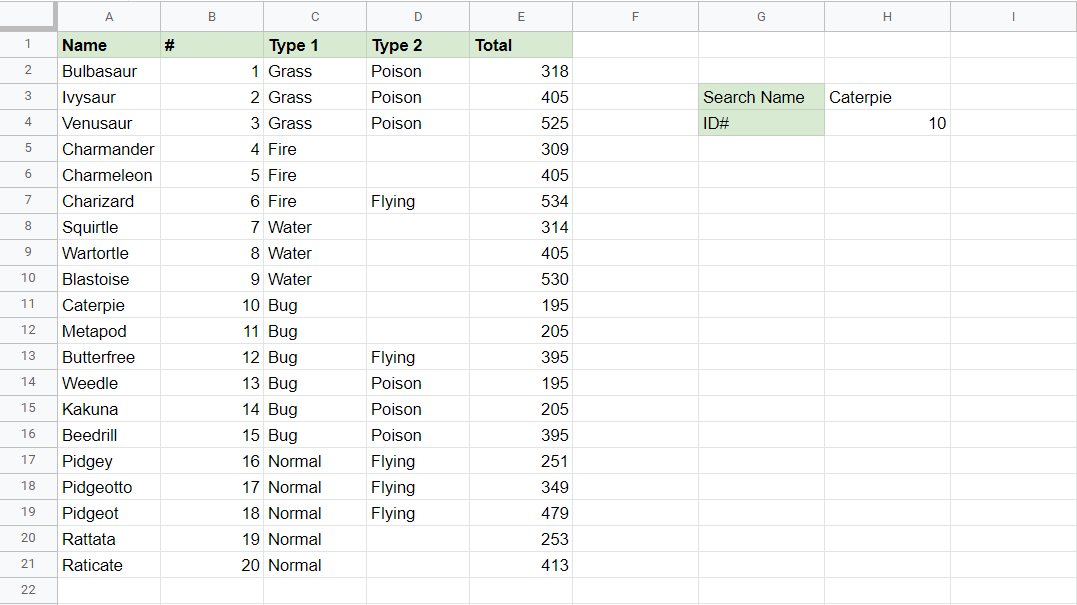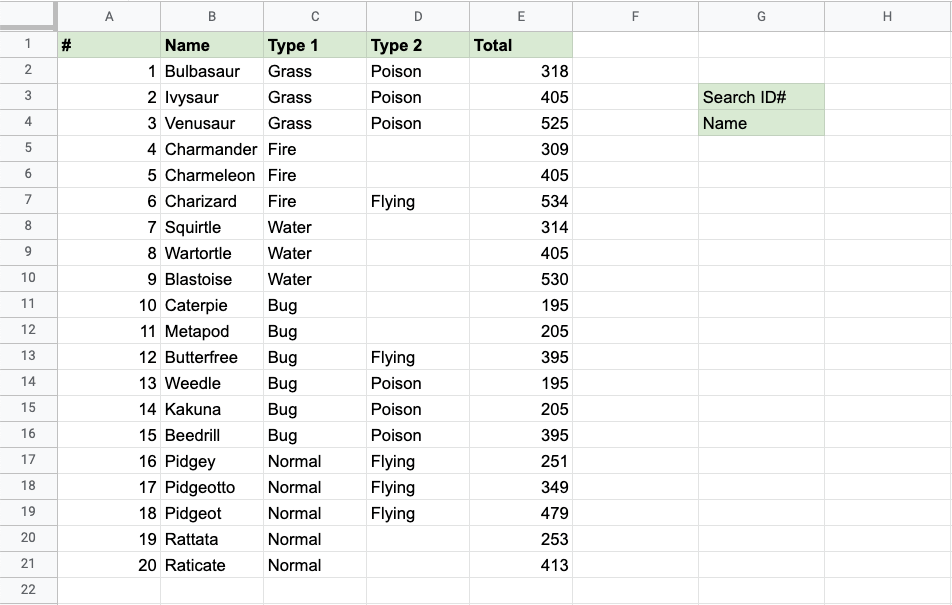Google Sheets VLOOKUP 函式
VLOOKUP 函式
VLOOKUP 函式是 Google Sheets 中的一個預設函式,允許跨列搜尋。
它的輸入方式為 =VLOOKUP,並且包含以下部分:
=VLOOKUP(搜尋鍵, 範圍, 索引, [是否已排序])
注意:用於查詢資料的那一列必須始終位於左側。
搜尋鍵:選擇將輸入搜尋值的單元格。
範圍:表範圍,包含表中的所有單元格。
索引:正在查詢的資料。輸入的是列號,從左邊開始計數。
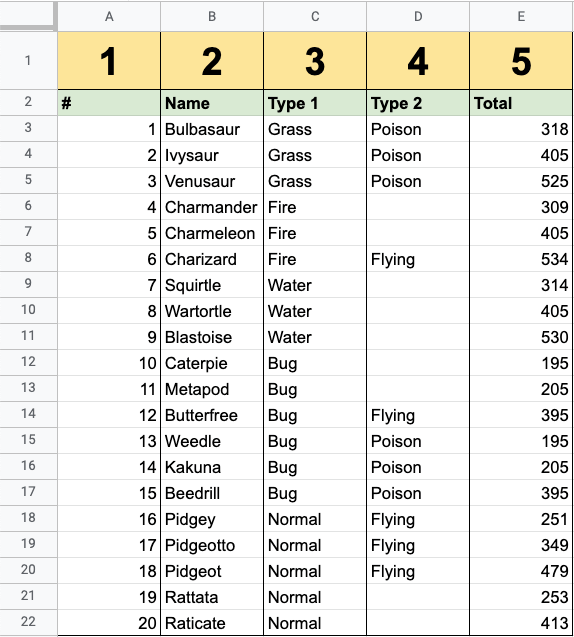
[是否已排序]:如果範圍已排序,則為 TRUE/1;如果未排序,則為 FALSE/0。
注意: [是否已排序] 中可以使用 1 / 0 和 True / False。
讓我們看一個例子!
Vlookup 函式示例
根據 ID# 從此列表中查詢並返回寶可夢的名稱。
VLOOKUP 函式,分步講解
- 選擇單元格
H4 - 輸入
=VLOOKUP - 點選 VLOOKUP 命令
H4 是顯示搜尋結果的地方。在本例中,根據 ID# 返回寶可夢的名稱。
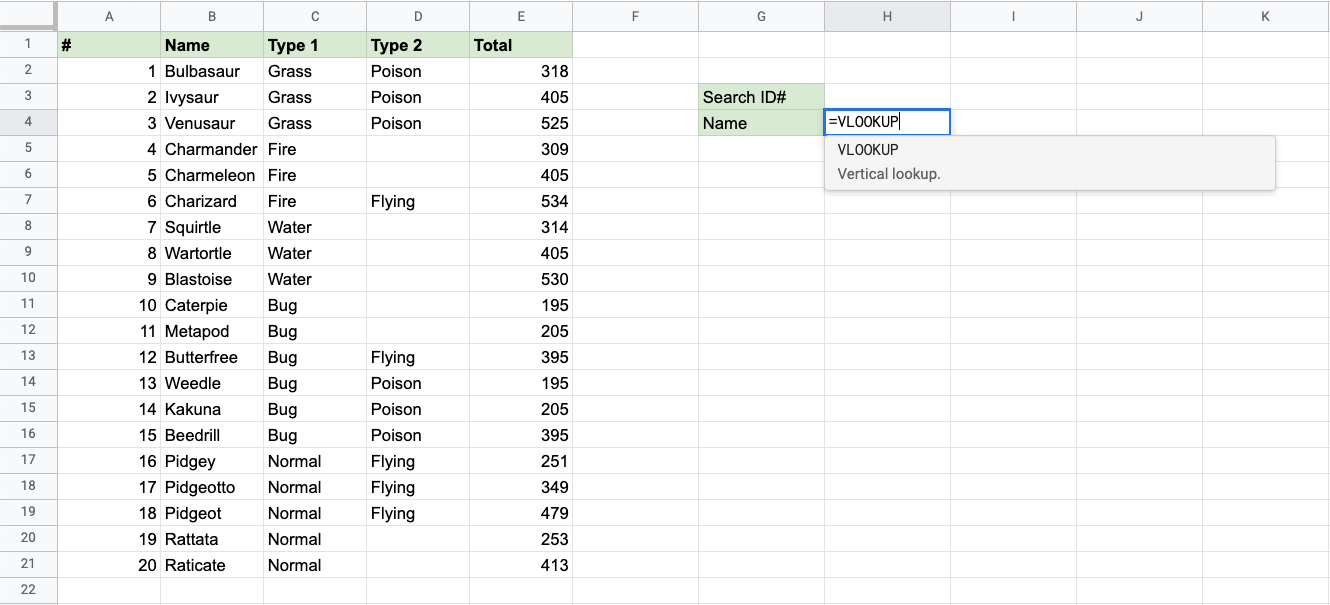
- 選擇將輸入搜尋值的單元格(
H3)
H3 被選為搜尋鍵。這是輸入搜尋查詢的單元格。在本例中是寶可夢的ID#。
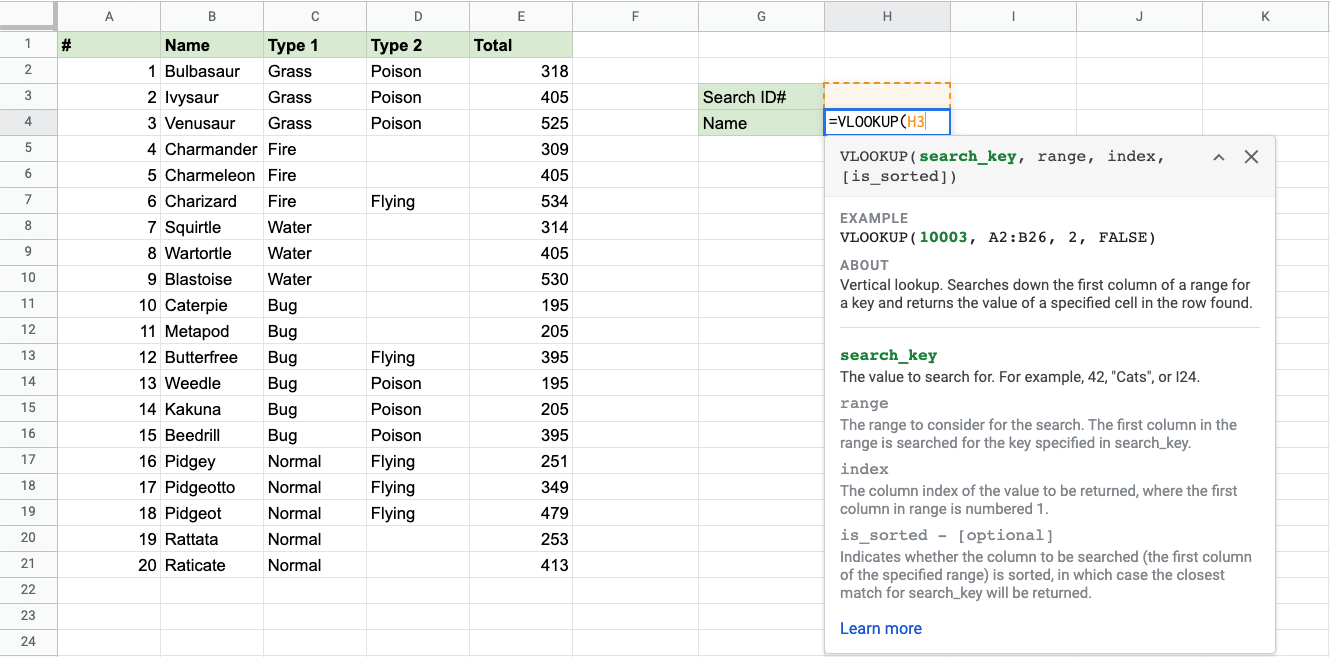
- 輸入
, - 指定表範圍
A2:E21
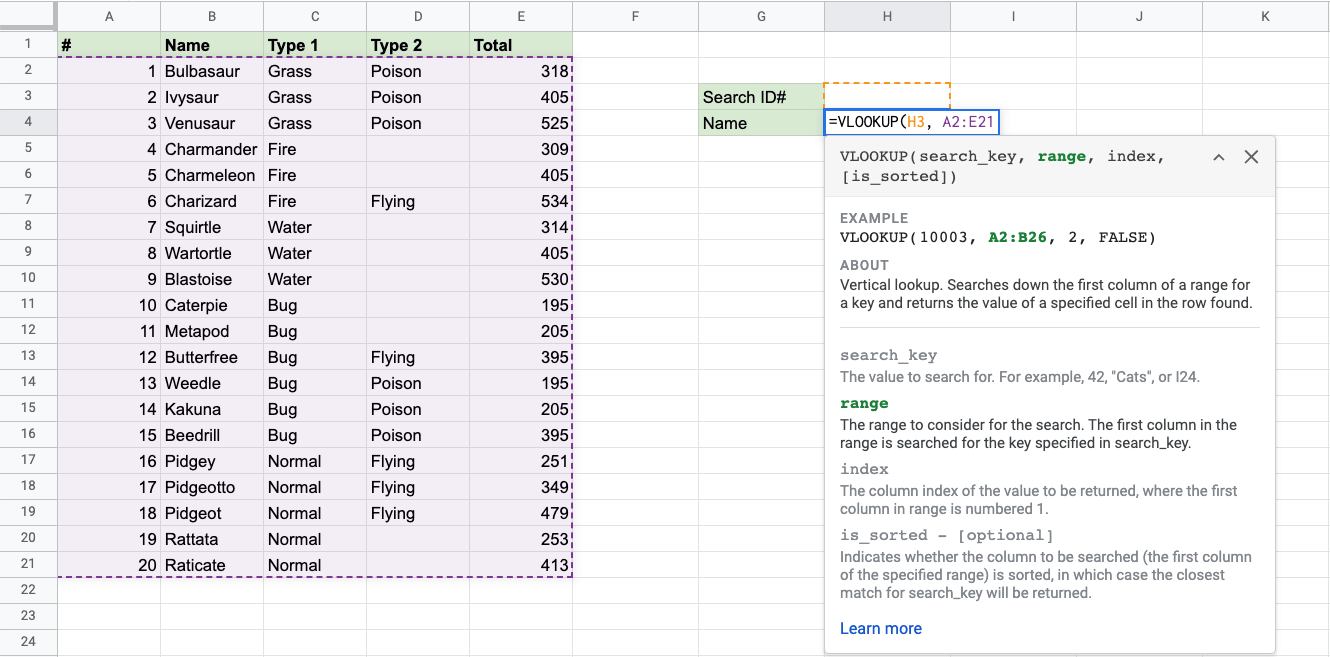
- 輸入
, - 輸入從左邊開始計數的姓名列的編號:
2
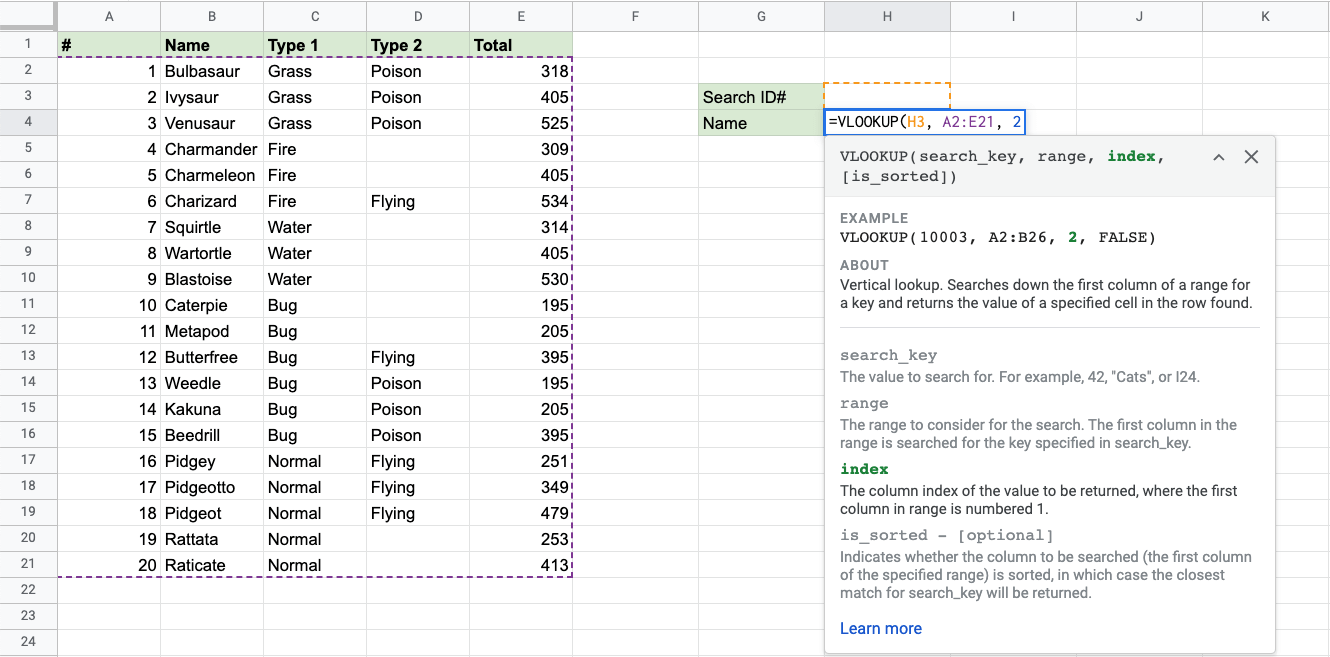
- 輸入
TRUE - 按 Enter 鍵
在本例中,表格按ID#排序,所以[是否已排序]的值是TRUE。
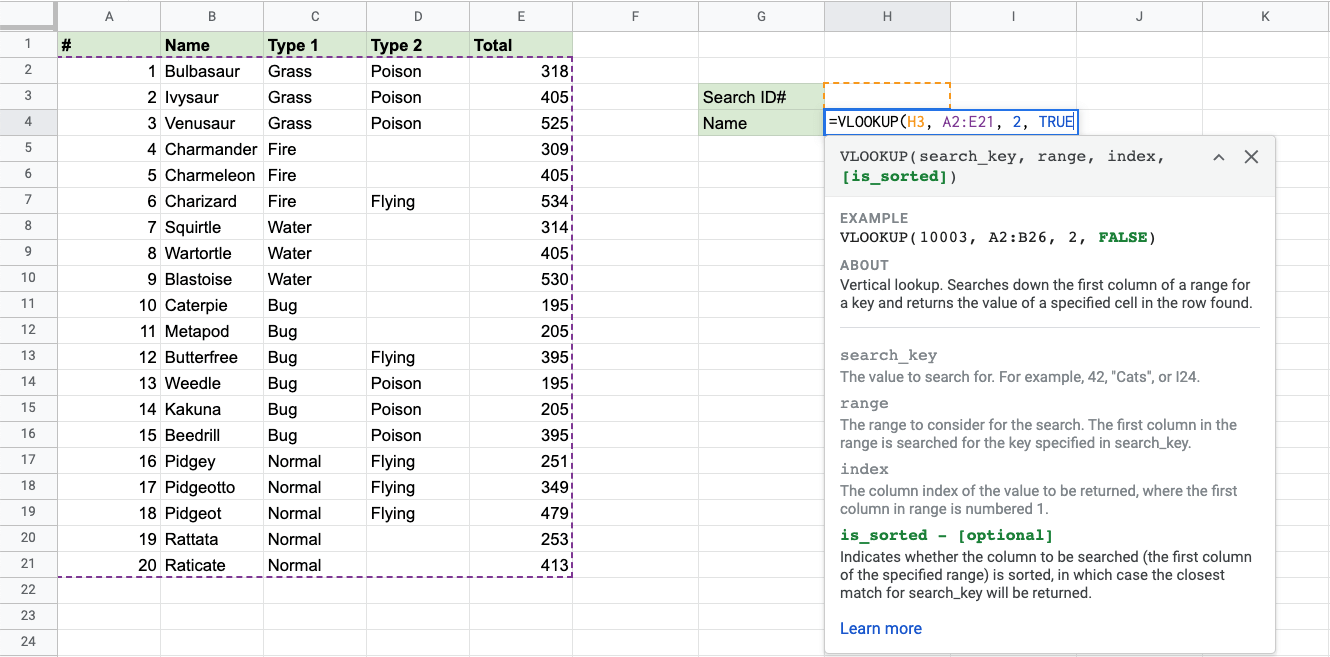
選擇列索引號 2 的說明圖。
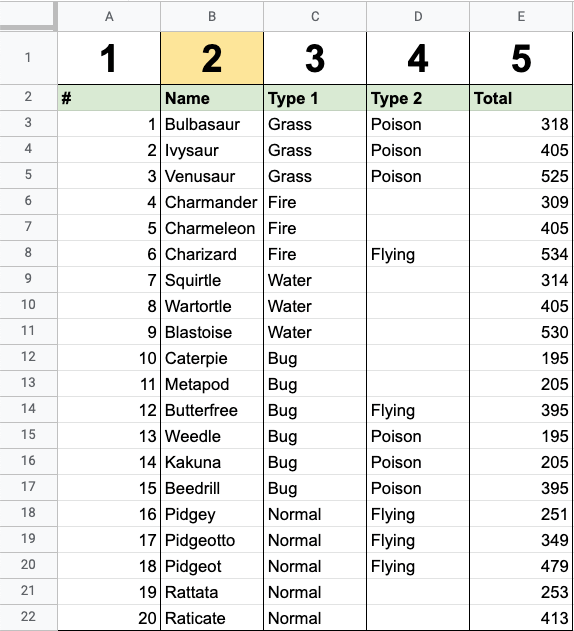
現在,函式返回單元格 H3 中指定的搜尋鍵的姓名值。
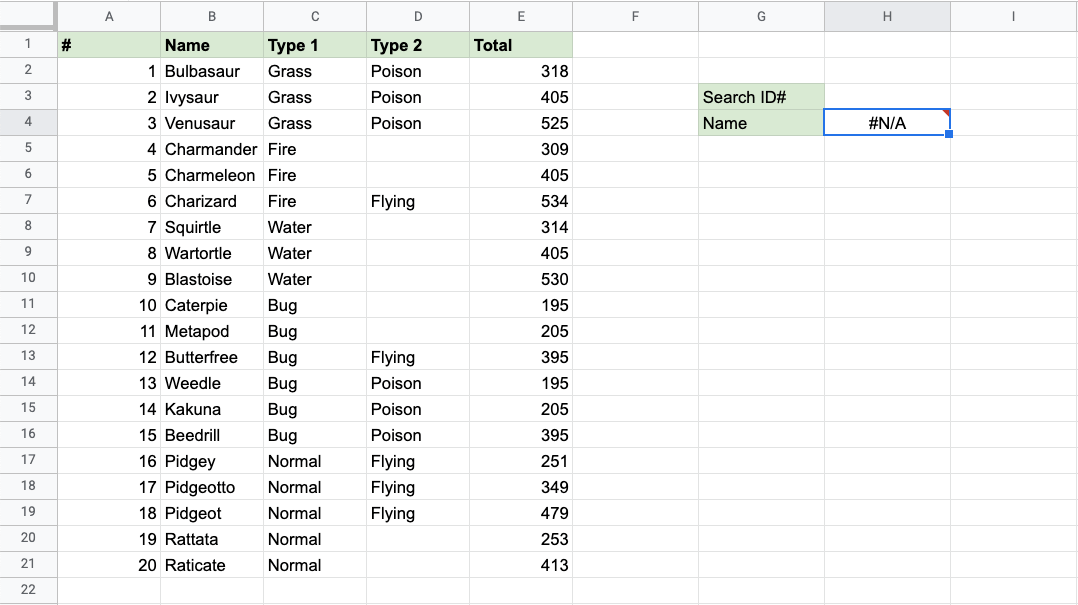
太棒了!函式返回 #N/A 值。這是因為還沒有向搜尋 ID# 單元格 H3 輸入任何值。
讓我們給它輸入一個值,在單元格 H3 中輸入 7。
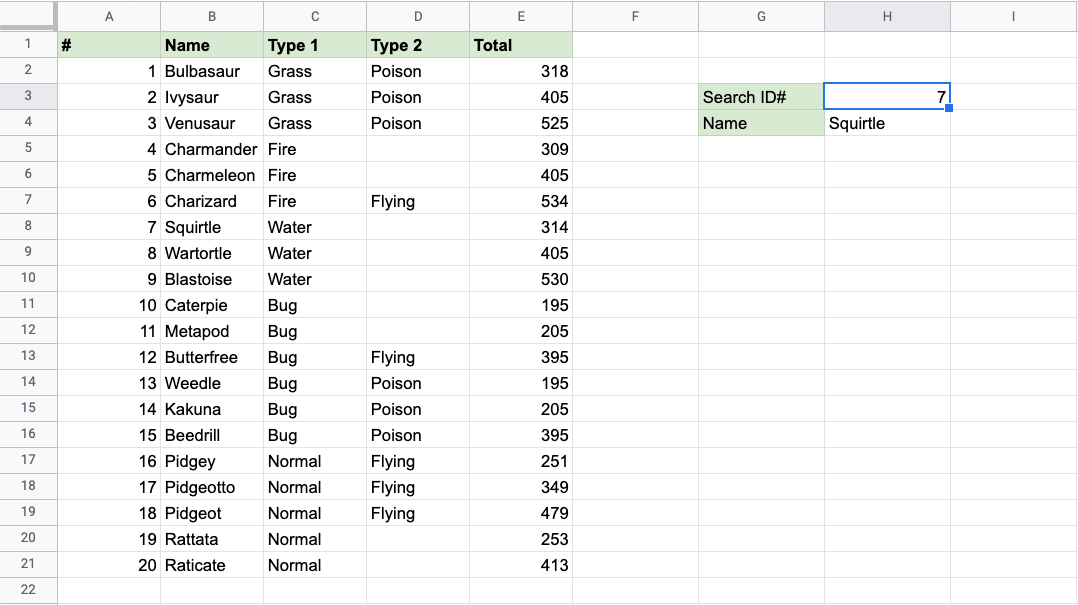
看!VLOOKUP 函式已成功找到 ID# 為 7 的寶可夢 Squirtle。
再試一次,在單元格 H3 中輸入 4。
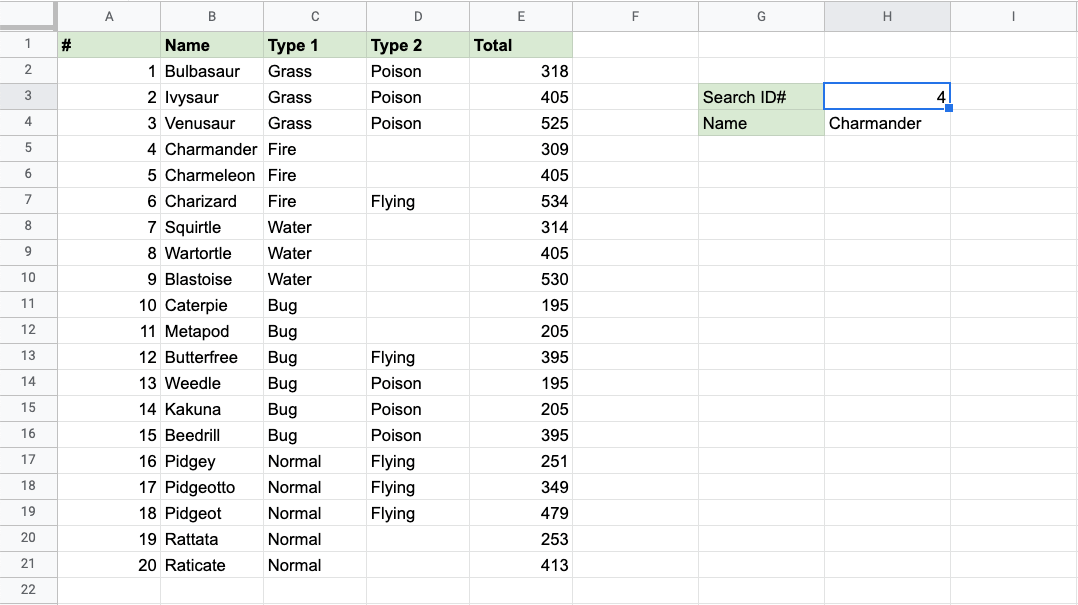
仍然有效!該函式返回了 Charmander 的名字,其 ID# 為 4。太棒了。
讓我們再舉一個例子,這次使用寶可夢的名稱作為輸入。
首先,交換 A 列和 B 列的位置。
注意:您可以透過單擊並拖動 Google Sheet 中的列來重新排列它們。
單擊並按住 A 列,然後將其拖動到 B 列和 C 列之間,可以按如下方式重新排列它們。
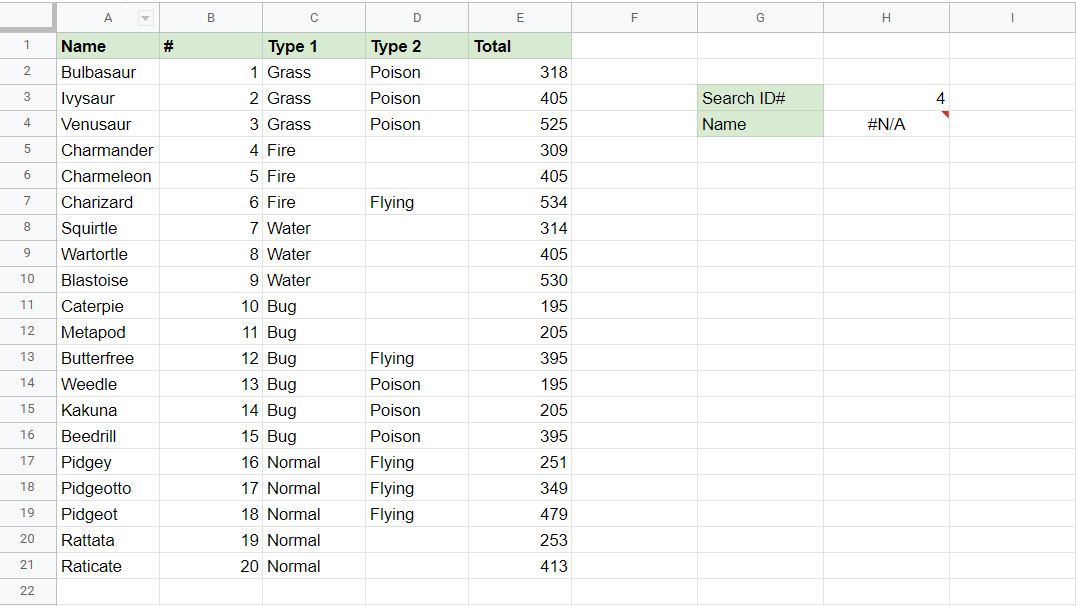
現在,函式正在嘗試在姓名列中查詢 4,這會返回 #N/A 錯誤。
讓我們切換標籤,然後在 vlookup 函式查詢搜尋鍵的單元格 H3 中輸入 Caterpie。
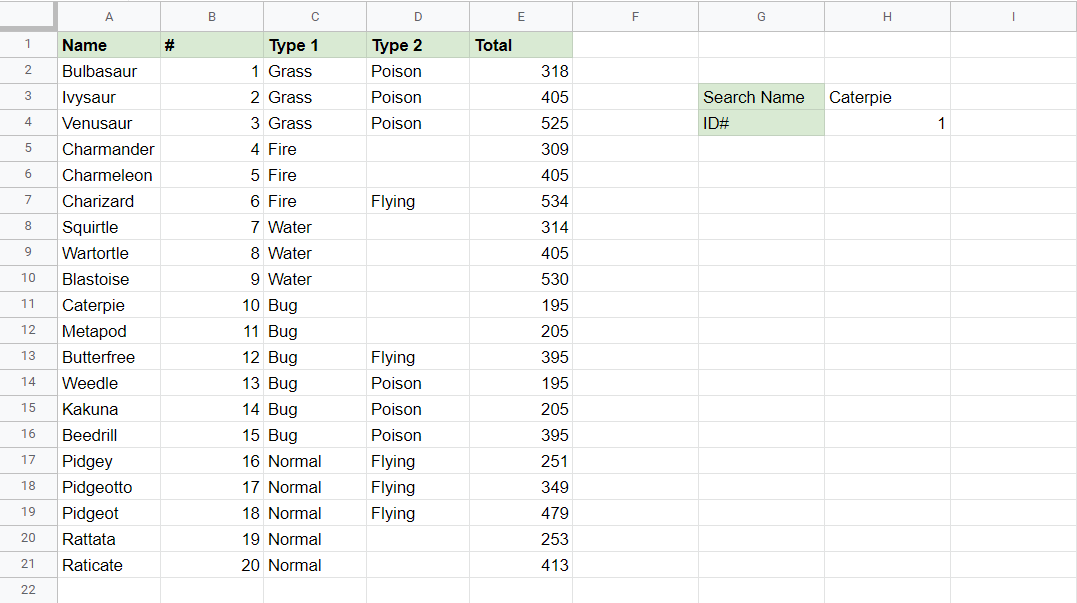
請注意,返回的 ID# 是 1,儘管 Caterpie 的 ID# 實際上是 10。
這個結果是另一個錯誤。
這是因為姓名值不像 ID 號那樣是已排序的。
讓我們將函式中[是否已排序]部分的值從TRUE更改為FALSE。
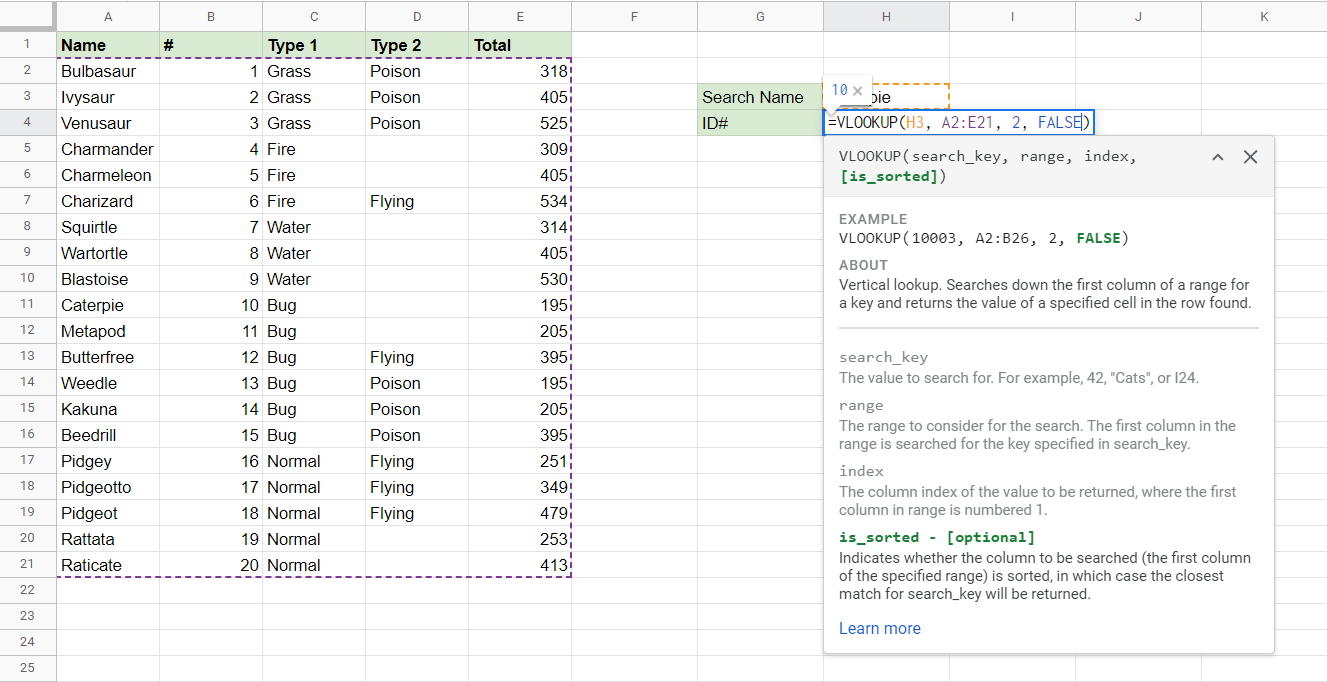
現在,函式正確地返回了 Caterpie 的真實 ID 號。